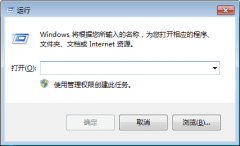打印机在日常工作和生活中扮演着重要角色,但偶尔的故障也让人感到烦恼。当打印机无法打印时,了解一些常见的故障排查方法,将大大提升解决问题的效率。本文将为你提供一系列处理方案,帮助你轻松应对打印机无法打印的情形。

打印机无法打印的原因多种多样,常见问题包括连接不良、驱动程序错误、墨水不足、纸张卡住等。无论是家庭用户还是办公室工作者,掌握这些故障排查的方法都十分必要。
检查连接状态是非常重要的一步。打印机与计算机的连接可以是USB线连接,或者通过Wi-Fi或蓝牙无线连接。确保打印机和计算机都已打开,并检查连接线是否牢固。如果是无线打印,确认打印机和计算机在同一网络下,并且网络信号稳定。
接下来,驱动程序的安装和更新也不容忽视。打印机驱动程序是计算机与打印机之间的沟通桥梁,若他们之间的驱动程序出现不兼容,打印机将面临无法工作的局面。访问打印机制造商的官方网站,下载并安装更新的驱动程序,或重新安装现有驱动程序,通常可以解决问题。
墨水和纸张问题也是打印机故障的常见原因。检查打印机墨水墨盒是否充足,过低的墨水水平可能导致打印不出。若墨盒已空,及时更换。确保打印机内的纸张没有翻到或卡住,定期清理纸盘,避免纸张卡住的问题。
在进行这些简单的检查后,如果打印机仍然无法正常工作,可以尝试重置打印机。许多型号的打印机都具备恢复出厂设置的功能,这可解决由软件引起的故障。
在故障排查的过程中,用户应留意打印机上的指示灯状态。大多数打印机都配备了指示灯,通过灯的闪烁模式用户能获取有关故障的信息。在遇到问题时,查看打印机手册,了解指示灯的含义,可为故障解决提供重要线索。
在解决完问题后,定期对打印机进行维护也是必要的。清洁打印头、适时替换墨盒、定期更新软件,这样不仅能提升打印质量,也延长设备的使用寿命。
对于那些有更多DIY热情的用户,适时尝试自行组装打印机或进行改造,不仅可以降低维修成本,也能增进对设备的理解,但务必注意遵循制造商的指南,确保安全和性能的优化。
常见问题解答(FAQ):
1. 打印机无法检测到电脑,应该怎么办?
- 检查USB线或无线连接是否正常,确保网络信号稳定,并重新启动设备。
2. 打印时出现纸张卡住提示,如何解决?
- 检查纸盘内的纸张,确保没有卡住的纸,并清理纸盘及内部空间。
3. 如何检查打印机墨水是否充足?
- 多数打印机界面会提供墨水水平信息,或查看墨盒的提示灯状态,及时更换需要的墨盒。
4. 打印质量差,如何改善?
- 定期清洁打印头,确保使用高质量的纸张,并检查墨水是否充足。
5. 可以通过哪些方式对打印机进行升级和维护?
- 进行软件更新,定期更换墨盒,并清洁打印部件,以保持良好的打印性能。